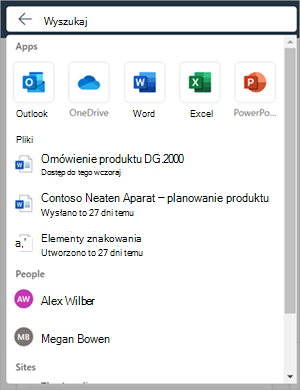Ten artykuł jest przeznaczony dla osób, które korzystają z programu czytnika zawartości ekranu, takiego jak Windows Narrator, JAWS lub NVDA z narzędziami lub funkcjami systemu Windows lub produktami platformy Microsoft 365. Ten artykuł jest częścią zestawu zawartości Ułatwienia dostępu — pomoc i informacje, gdzie możesz znaleźć więcej informacji o ułatwieniach dostępu w naszych aplikacjach. Aby uzyskać ogólną pomoc, odwiedź stronę Pomocy technicznej firmy Microsoft.
Microsoft 365 to oparta na chmurze usługa subskrypcji łącząca system Windows, mobilność i zabezpieczenia dla przedsiębiorstw. Oferuje narzędzia i usługi zwiększające produktywność, które pomagają firmom i organizacjom pracować wydajniej i wydajniej. Ten artykuł zawiera instrukcje dotyczące korzystania z pola wyszukiwania na platformie Microsoft 365.
Uwaga: Aby dowiedzieć się więcej o czytnikach zawartości ekranu, przejdź do tematu Jak czytniki zawartości ekranu współpracują z pakietem Microsoft 365.
W tym temacie
Logowanie do konta
-
Przejdź do platformy Microsoft 365 w przeglądarce internetowej.
-
Za pomocą Tab poruszaj się po stronie logowania, aż usłyszysz "Zaloguj się do swojego konta". Naciśnij Enter , aby otworzyć okno dialogowe logowania.
-
Wpisz swój adres e-mail i naciśnij Enter.
Uwaga: Wprowadź istniejące konto e-mail lub utwórz nowe, wybierając link, gdy czytnik zawartości ekranu poinformuje : "Utwórz link do konta Microsoft".
-
Wpisz hasło i naciśnij Enter , aby uzyskać dostęp do strony głównej platformy Microsoft 365.
Uwaga: Po zalogowaniu się na platformie Microsoft 365 możesz natknąć się na objaśnienie wprowadzające nową funkcję. Aby przechodzić między tymi objaśnieniami, wybierz pozycję Dalej. Po przeczytaniu ostatniego objaśnienia wybierz pozycję Gotowe.
Zobacz też
Znajdowanie tego, czego potrzebujesz, dzięki usłudze Microsoft Search
Wyszukiwanie nowoczesne w programie SharePoint
Konfigurowanie składnika Web Part pola wyszukiwania — informacje
Pomoc techniczna dla klientów niepełnosprawnych
Firma Microsoft chce zapewnić możliwie najlepszą obsługę dla swoich wszystkich klientów. Jeśli jesteś osobą niepełnosprawną lub masz pytania dotyczące ułatwień dostępu, skontaktuj się z zespołem Answer Desk firmy Microsoft dla osób niepełnosprawnych w celu uzyskania pomocy technicznej. Zespół pomocy technicznej Answer Desk dla osób niepełnosprawnych jest przeszkolony w zakresie używania wielu popularnych technologii ułatwień dostępu i oferuje pomoc w językach angielskim, francuskim i hiszpańskim oraz w amerykańskim języku migowym. Aby zapoznać się z informacjami kontaktowymi w swoim regionie, odwiedź witrynę Answer Desk firmy Microsoft dla osób niepełnosprawnych.
Jeśli korzystasz z produktów przeznaczonych dla instytucji rządowych, przedsiębiorstw bądź do celów komercyjnych, skontaktuj się z działem Answer Desk dla osób niepełnosprawnych w przypadku przedsiębiorstw.